Recovery Services-kluizen beheren en controleren
In dit artikel wordt uitgelegd hoe u het overzichtsdashboard van de Recovery Services-kluis gebruikt om uw Recovery Services-kluizen te bewaken en te beheren. Wanneer u een Recovery Services-kluis opent vanuit de lijst, wordt het dashboard Overzicht voor de geselecteerde kluis geopend. Het dashboard biedt verschillende details over de kluis. Er zijn tegels die laten zien: de status van kritieke en waarschuwingswaarschuwingen, actieve en mislukte back-uptaken en de hoeveelheid lokaal redundante opslag (LRS) en geografisch redundante opslag (GRS) die worden gebruikt. Als u een back-up maakt van Azure-VM's naar de kluis, worden op de tegel Status van back-up vooraf controleren kritieke items of waarschuwingsitems weergegeven. De volgende afbeelding is het dashboard Overzicht voor Contoso-vault. Op de tegel Back-upitems ziet u dat er negen items zijn geregistreerd bij de kluis.
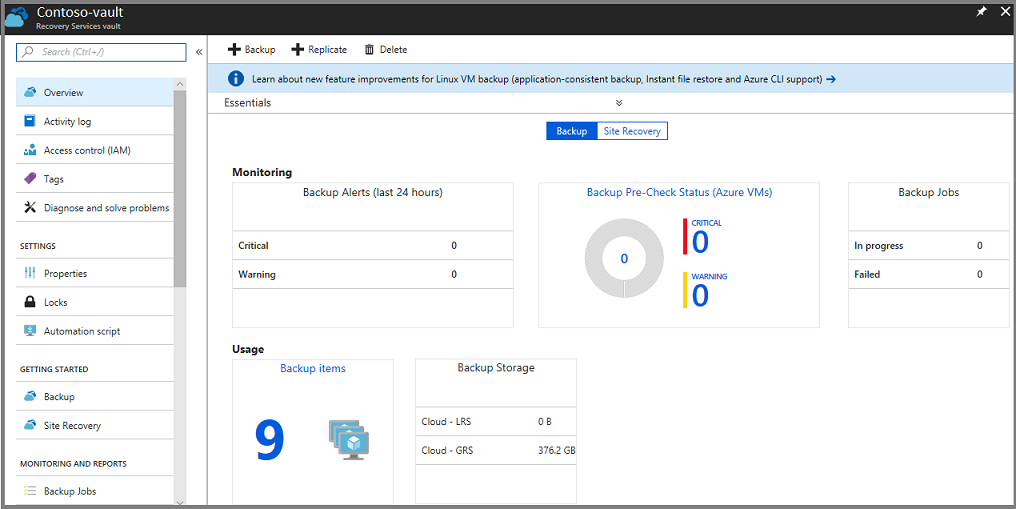
De vereisten voor dit artikel zijn: een Azure-abonnement, een Recovery Services-kluis en dat er ten minste één back-upitem is geconfigureerd voor de kluis.
Notitie
Azure heeft twee verschillende implementatiemodellen die u kunt gebruiken om resources te maken en ermee te werken: Azure Resource Manager en klassiek. Dit artikel is van toepassing op het gebruik van het Resource Manager-implementatiemodel. We bevelen het Resource Manager-implementatiemodel voor de meeste nieuwe implementaties, in plaats van het klassieke implementatiemodel.
Meer informatie over het maken van een Recovery Services-kluis met behulp van Azure Portal, REST API.
Een Recovery Services-kluis openen
Als u waarschuwingen wilt bewaken of beheergegevens over een Recovery Services-kluis wilt weergeven, opent u de kluis.
Gebruik uw Azure-abonnement om u aan te melden bij Azure Portal.
Selecteer in de portal de optie Alle services.
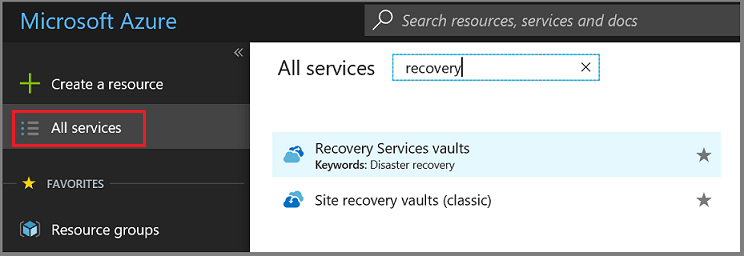
Typ Recovery Services in het dialoogvenster Alle services. Als u begint te typen, wordt de lijst gefilterd op basis van uw invoer. Wanneer de optie Recovery Services-kluizen wordt weergegeven, selecteert u deze om de lijst met Recovery Services-kluizen in uw abonnement te openen.
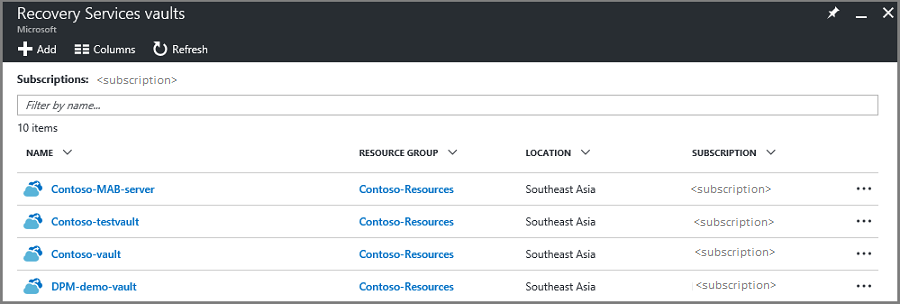
Selecteer een kluis in de lijst met kluizen om het dashboard Overzicht te openen.
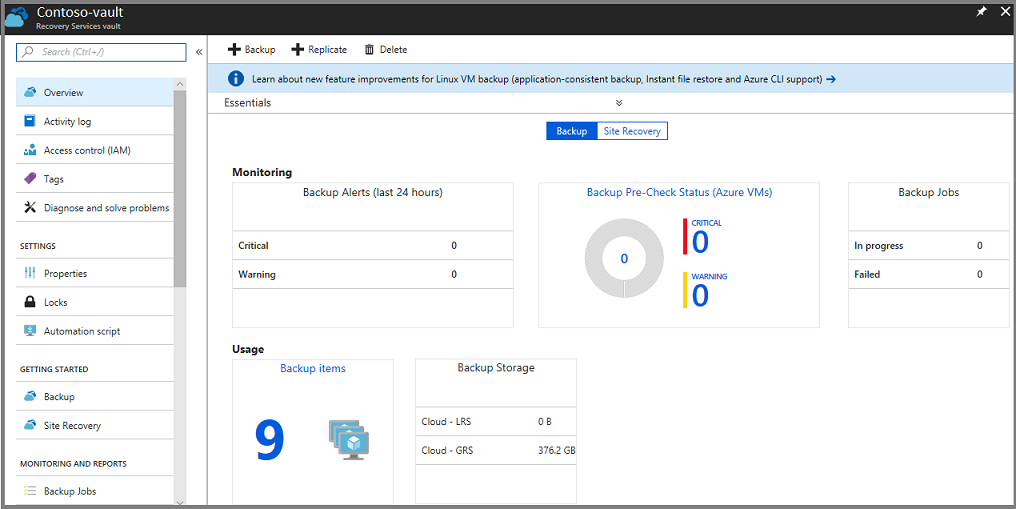
Het dashboard Overzicht maakt gebruik van tegels om waarschuwingen en back-uptaakgegevens te bieden.
Back-uptaken en -waarschuwingen bewaken
Het overzichtsdashboard van Recovery Services-kluis bevat tegels voor bewakings- en gebruiksgegevens. In de tegels in de sectie Bewaking worden kritieke en waarschuwingswaarschuwingen weergegeven, en in uitvoering en mislukte taken. Selecteer een bepaalde waarschuwing of taak om het menu Back-upwaarschuwingen of Back-uptaken te openen, gefilterd op die taak of waarschuwing.
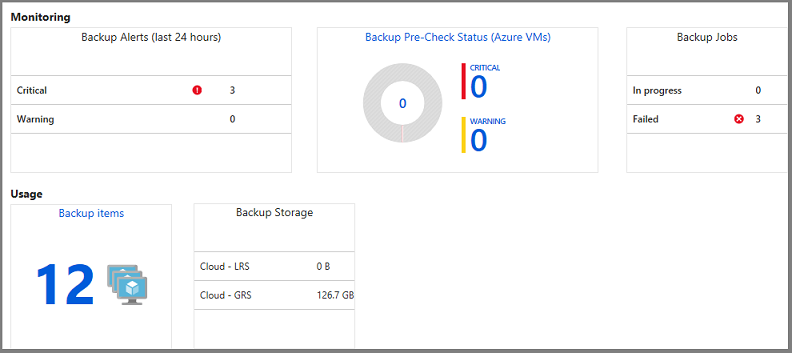
Belangrijk
Op 31 maart 2026 worden klassieke waarschuwingen voor Recovery Services-kluizen in Azure Backup buiten gebruik gesteld en worden deze niet meer ondersteund. U wordt aangeraden de ingebouwde Azure Monitor-waarschuwingen te gebruiken, omdat deze dezelfde mogelijkheden bevatten als klassieke waarschuwingen en aanvullende mogelijkheden. Meer informatie.
In de sectie Bewaking ziet u de resultaten van vooraf gedefinieerde back-upwaarschuwingen en back-uptakenquery's . De bewakingstegels bieden actuele informatie over:
- Kritieke en waarschuwingswaarschuwingen voor back-uptaken (in de afgelopen 24 uur)
- Controleer de status vooraf op Azure-VM's. Zie De status van de back-up vooraf controleren voor volledige informatie over de status van de controle vooraf.
- De actieve back-uptaken en taken die zijn mislukt (in de afgelopen 24 uur).
De tegels Gebruik bieden:
- Het aantal back-upitems dat is geconfigureerd voor de kluis.
- De Azure-opslag (gescheiden door LRS en GRS) die door de kluis worden gebruikt.
Selecteer de tegels (behalve Backup Storage) om het bijbehorende menu te openen. In de bovenstaande afbeelding toont de tegel Back-upwaarschuwingen drie kritieke waarschuwingen. Selecteer de rij Kritieke waarschuwingen in de tegel Back-upwaarschuwingen om de back-upwaarschuwingen te openen die zijn gefilterd op kritieke waarschuwingen.
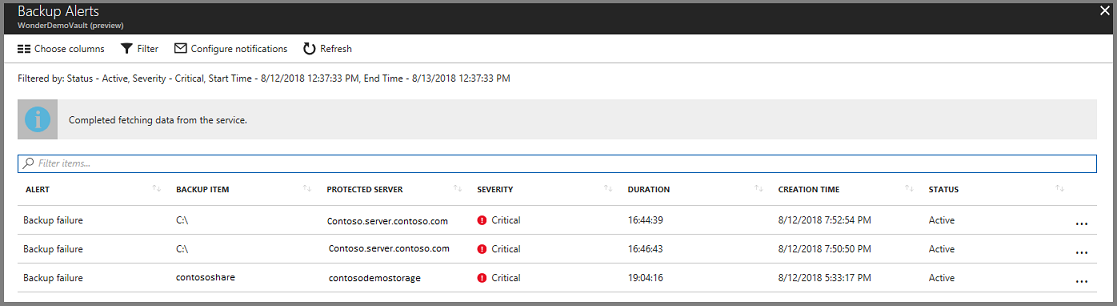
U kunt de details van klassieke waarschuwingen bekijken door de tegel Back-upwaarschuwingen te selecteren.
Belangrijk
Klassieke waarschuwingen voor Azure Backup worden op 31 maart 2026 afgeschaft. We raden u aan om te migreren naar Azure Monitor-waarschuwingen voor een naadloze ervaring. Bekijk Azure Monitor-waarschuwingen op de blade Waarschuwingen in de Recovery Services-kluis.
Status van back-up vooraf controleren
Back-upcontroles controleren de configuratie van uw VM's op problemen die van invloed kunnen zijn op back-ups. Ze aggregeren deze informatie zodat u deze rechtstreeks vanuit het Recovery Services-kluisdashboard kunt bekijken en aanbevelingen kunt doen voor corrigerende maatregelen om ervoor te zorgen dat back-ups met bestandsconsistente of toepassingsconsistente back-ups worden gemaakt. Ze hebben geen infrastructuur nodig en hebben geen extra kosten.
Back-upcontroles worden uitgevoerd als onderdeel van de geplande back-upbewerkingen voor uw Azure-VM's. Ze sluiten af met een van de volgende statussen:
- Geslaagd: Deze status geeft aan dat de configuratie van uw VM moet leiden tot geslaagde back-ups en dat er geen corrigerende actie moet worden ondernomen.
- Waarschuwing: deze status geeft een of meer problemen aan in de configuratie van de VM die kunnen leiden tot back-upfouten. Het biedt aanbevolen stappen om ervoor te zorgen dat back-ups zijn geslaagd. Als u bijvoorbeeld niet de meest recente VM-agent hebt geïnstalleerd, kunnen back-ups af en toe mislukken. Deze situatie geeft een waarschuwingsstatus.
- Kritiek: Deze status geeft een of meer kritieke problemen aan in de configuratie van de VM dieleiden tot back-upfouten en biedt vereiste stappen om ervoor te zorgen dat back-ups worden geslaagd. Een netwerkprobleem dat wordt veroorzaakt door een update van de NSG-regels van een VIRTUELE machine, zorgt er bijvoorbeeld voor dat back-ups mislukken, omdat de VIRTUELE machine niet kan communiceren met de Azure Backup-service. Deze situatie zorgt voor een kritieke status.
Volg de onderstaande stappen om te beginnen met het oplossen van eventuele problemen die worden gerapporteerd door back-upcontroles vooraf op VM-back-ups in uw Recovery Services-kluis.
- Selecteer de tegel Backup Pre-Check Status (Azure-VM's) op het Dashboard van de Recovery Services-kluis.
- Selecteer een virtuele machine met de status Back-up vooraf controleren van kritiek of waarschuwing. Met deze actie wordt het detailvenster van de VIRTUELE machine geopend.
- Selecteer de deelvenstermelding boven aan het deelvenster om de beschrijving van het configuratieprobleem en de herstelstappen weer te geven.
Back-upwaarschuwingen beheren
Als u het menu Back-upwaarschuwingen wilt openen, selecteert u back-upwaarschuwingen in het menu Recovery Services-kluis.
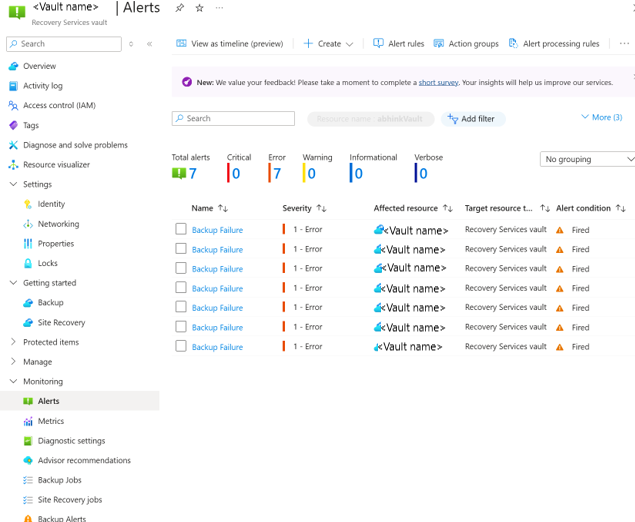
Het rapport Back-upwaarschuwingen bevat de waarschuwingen voor de kluis.
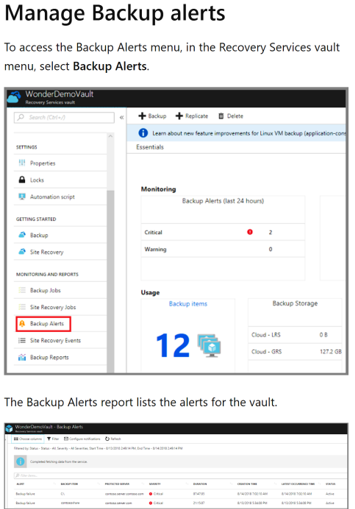
Belangrijk
Back-upwaarschuwingen (klassiek) worden op 31 maart 2026 afgeschaft. Migreren naar Azure Monitor-waarschuwingen voor een naadloze ervaring. Bekijk Azure Monitor-waarschuwingen op het tabblad Waarschuwingen .
Back-upitems beheren
Een Recovery Services-kluis bevat veel soorten back-upgegevens. Meer informatie over wat u kunt maken. Als u de verschillende servers, computers, databases en workloads wilt beheren, selecteert u de tegel Back-upitems om de inhoud van de kluis weer te geven.
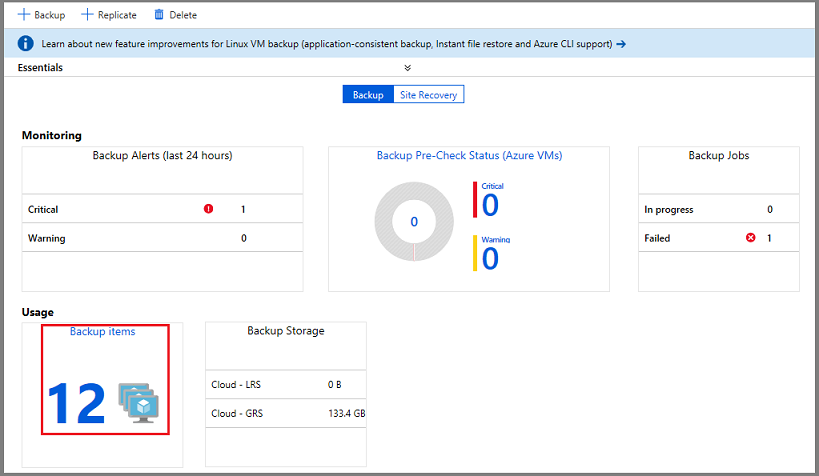
De lijst met back-upitems, georganiseerd op type back-upbeheer, wordt geopend.
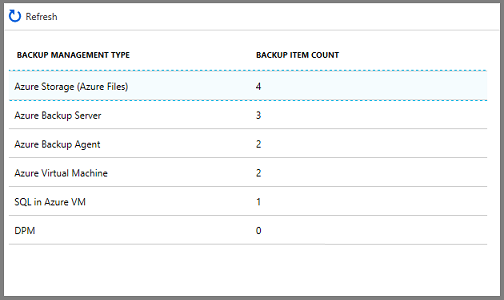
Als u een specifiek type beveiligd exemplaar wilt verkennen, selecteert u het item in de kolom Back-upbeheertype. In de bovenstaande afbeelding zijn er bijvoorbeeld twee virtuele Azure-machines beveiligd in deze kluis. Selecteer azure Virtual Machine om de lijst met beveiligde virtuele machines in deze kluis te openen.
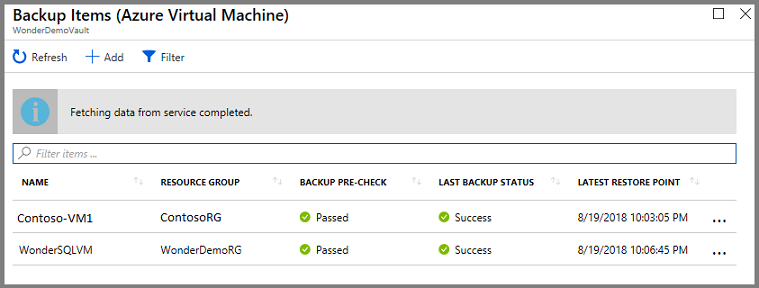
De lijst met virtuele machines bevat nuttige gegevens: de bijbehorende resourcegroep, vorige back-up vooraf controleren, laatste back-upstatus en datum van het meest recente herstelpunt. Het beletselteken in de laatste kolom opent het menu om algemene taken te activeren. De nuttige gegevens in kolommen verschillen voor elk type back-up.
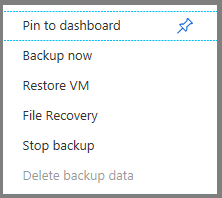
Back-uptaken beheren
Op de tegel Back-uptaken in het kluisdashboard ziet u het aantal taken dat in de afgelopen 24 uur wordt uitgevoerd of mislukt. De tegel biedt een kijkje in het menu Back-uptaken.
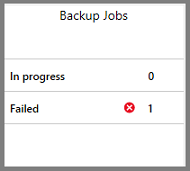
Als u meer informatie over de taken wilt zien, selecteert u In uitvoering of Kan het menu Back-uptaken niet openen dat is gefilterd op die status.
Menu Back-uptaken
In het menu Back-uptaken wordt informatie weergegeven over het itemtype, de bewerking, de status, de begintijd en de duur.
Als u het menu Back-uptaken wilt openen, selecteert u back-uptaken in het hoofdmenu van de kluis.
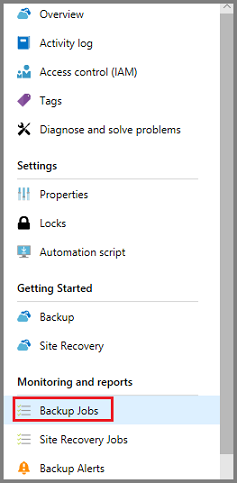
De lijst met back-uptaken wordt geopend.
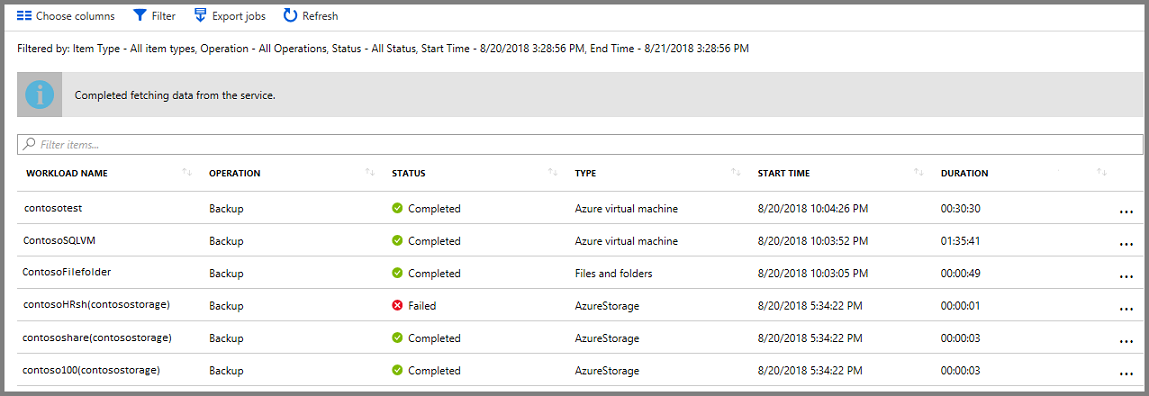
Het menu Back-uptaken toont de status voor alle bewerkingen, op alle back-uptypen, voor de afgelopen 24 uur. Gebruik Filter om de filters te wijzigen. De filters worden in de volgende secties uitgelegd.
De filters wijzigen:
Selecteer Filter in het menu Back-uptaken van de kluis.

Het menu Filter wordt geopend.
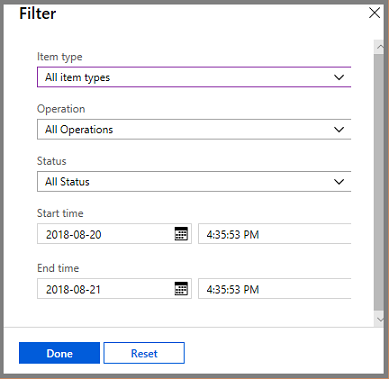
Kies de filterinstellingen en selecteer Gereed. De gefilterde lijst wordt vernieuwd op basis van de nieuwe instellingen.
Itemtype
Het itemtype is het back-upbeheertype van het beveiligde exemplaar. Er zijn vier typen; zie de volgende lijst. U kunt alle itemtypen of één itemtype weergeven. U kunt geen twee of drie itemtypen selecteren. De beschikbare itemtypen zijn:
- Alle itemtypen
- Virtuele Azure-machine
- Bestanden en mappen
- Azure Storage
- Azure-workload
Operation
U kunt één bewerking of alle bewerkingen bekijken. U kunt geen twee of drie bewerkingen selecteren. De beschikbare bewerkingen zijn:
- Alle bewerkingen
- Registreren
- Back-up configureren
- Backup
- Herstellen
- Back-up uitschakelen
- Back-upgegevens verwijderen
Status
U kunt alle statussen of één weergeven. U kunt geen twee of drie statussen selecteren. De beschikbare statussen zijn:
- Alle statussen
- Voltooid
- Actief
- Mislukt
- Geannuleerd
- Voltooid met waarschuwingen
Begintijd
De dag en tijd waarop de query begint. De standaardwaarde is een periode van 24 uur.
Eindtijd
De dag en tijd waarop de query eindigt.
Taken exporteren
Gebruik Exporttaken om een spreadsheet te maken met alle taakmenugegevens. Het werkblad heeft één blad met een overzicht van alle taken en afzonderlijke bladen voor elke taak.
Als u de taakgegevens naar een spreadsheet wilt exporteren, selecteert u Taken exporteren. De service maakt een spreadsheet met de naam van de kluis en datum, maar u kunt de naam wijzigen.
Back-upgebruik bewaken
Op de tegel Backup Storage in het dashboard ziet u de opslag die in Azure wordt gebruikt. Opslaggebruik is beschikbaar voor:
- Cloud LRS-opslaggebruik dat is gekoppeld aan de kluis
- Cloud GRS-opslaggebruik dat is gekoppeld aan de kluis